Tinklo diskų prijungimo ir išjungimo metodai „Windows OS“

- 1059
- 63
- Cecil Kreiger
Visada egzistavo asmeninių kompiuterių disko vietos trūkumo problema. Padidėjęs standžiųjų diskų tūris buvo lygiagrečiai, padidėjus procesoriams, ir pakluso tas pats Moore dėsnis. Tačiau kurį laiką jis nustojo būti įvykdytas, ir kaltė yra fiziniai įstatymai, kurių žmonija negali pereiti. Bet išeitis buvo rasta, ir šiandien nėra būtina prijungti diskų rinkinį prie kompiuterio. Šis metodas turi daug reikšmingų trūkumų, kurių pagrindinis yra laikinas problemos sprendimas. Tinklo diskų naudojimas - alternatyvus sprendimas. Taip pat nėra tobulas, bet efektyvus. Šiandien sužinosite, kaip prijungti tinklo diską „Windows“ aplinkoje. Su sąlyga, kad turite tinkamą autoritetą ir jei yra užmegztas ryšys su nuotoliniu disku.

Nuotolinio kompiuterio IP adreso nustatymas
Pagrindinis bet kurio tinklo išteklių identifikatorius yra IP adresas. Tai yra įprasto pašto adreso analogas, tačiau skaitmeniniame (šešioliktainėje) pristatyme. Būtent jis pasirodo daugelyje parametrų, reikalingų prieigai prie nuotolinio tinklo įrenginių, o ne iš viso raidinis domenų pavadinimas, kuris identifikuojamas su svetainėmis. Taip, tokie pavadinimai turi visiškai vienareikšmį susirašinėjimą su IP adresu, kuris yra išdėstytas specialioje lentelėje, atsakingoje už tinklo maršrutą, tačiau nėra universalaus transformacijos metodo.
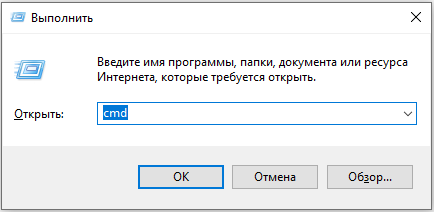
Sužinokite, kad jūsų IP adresas yra gana lengvas per komandinę eilutę. Paleidę konsolę naudodami komandą CMD, turite surinkti „ipconfig“ atidarytame lange ir paspauskite ENTER. Bus rodoma informacija apie jūsų kompiuterio tinklo aplinką, turite atkreipti dėmesį į eilutę „IPv4-ADris“. Keturi skaitmenys, atskirti tašku, bus jūsų kompiuterio IP adresas. Tai turi būti bet kokiu būdu jums patogu.
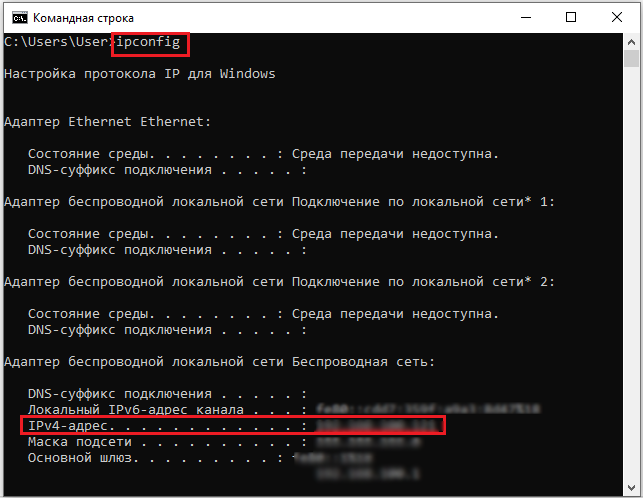
Norėdami sužinoti nuotolinio kompiuterio IP adresą, turėtumėte naudoti „WHOIS“ paslaugą - surinkite šią frazę paieškos variklyje ir naudokite bet kurią svetainę iš išdavimo. Turėsite įvesti domeno pavadinimą - tą adresų eilutės dalį, kuri pirmiausia yra simbolio „/“.

Dabar turite patikrinti, ar ši svetainė yra prieinama, ir tai suteikia prieigą prie tinklo diskų. Norėdami tai padaryti, turite dar kartą naudoti komandinę eilutę, spausdindami „Ping“ konsolėje ir per tarpą - nuotolinio kompiuterio IP adresą. Naudingumas pradės siųsti paketus į šį adresą ir patikrinti serverio atsakymus. Jei galų gale prarastų paketų skaičius yra lygus nuliui, tai reiškia, kad ryšys su nuotoliniu kompiuteriu naudojant „ping“ sėkmingai baigtas sėkmingai baigtas. Kelių paketų praradimas taip pat nėra mirtinas, tačiau rodo tam tikrų prieigos problemų prieinamumą.
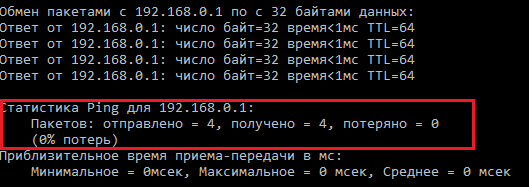
Atidaryti bendrą prieigą prie katalogo
Jūsų kompiuterio „Winchester“ gali būti tinklo diskas. Jei norite.
Tai daroma taip:
- Per „Mano kompiuterį“ pasirenkame katalogą, kuriam reikia suteikti bendrąsias teises, ir spustelėkite jį PKM;
- Atsidariusiame kontekstiniame meniu pasirinkite parinktį „Savybės“;
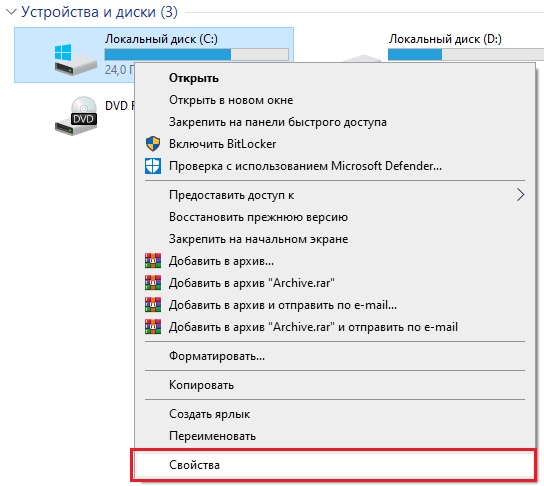
- Spustelėkite skirtuką „Prieiga“;
- Viršutiniame skyriuje spustelėkite mygtuką „Bendroji prieiga“;
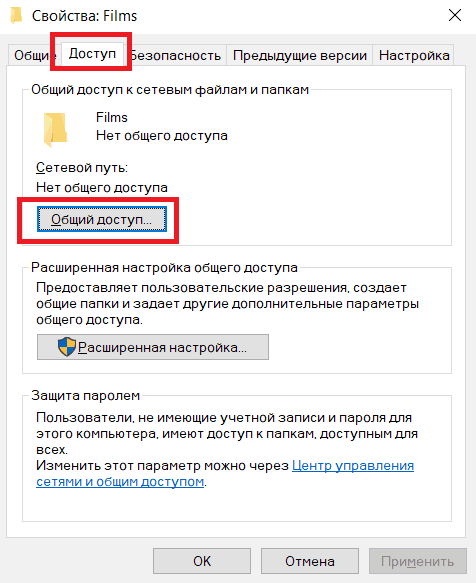
- Atidaromas langas, kuriame vartotojai turėtų būti nurodomi, kuriems leidžiama patekti į aplanką. Čia galite nurodyti tų kompiuterių IP adresus, iš kurių galite pamatyti katalogo turinį, arba tiesiog nurodyti žodį „viskas“, jei prieigos apribojimai nereikalaujami. Pridėjus kiekvieną vartotoją baigiasi paspaudus mygtuką „Pridėti“.
Tuo pačiu algoritmu galite sukurti/pridėti kitus tinklo diskus. Norėdami atšaukti bendrą prieigą, turite spustelėti mygtuką „Pasirengę parametrai“ skirtuke „Prieiga“ ir išimkite langelį viršutinėje eilutėje, tada spustelėkite „Taikyti“.
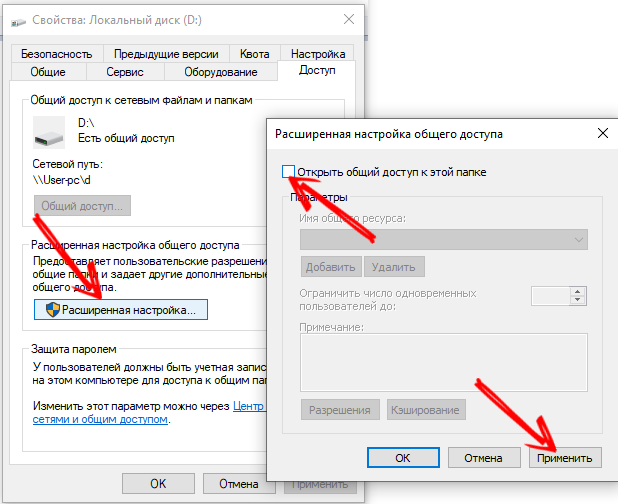
Mes įjungiame tinklo aptikimą
„Windows 10“ tinklo disko/katalogo prieigos prie tinklo disko/katalogo kūrimas. Teisingas nustatymas apima veiksmų atlikimą, dėl kurio jūsų kompiuteris bus prieinamas aptikti iš išorinio pasaulio. „Windows“ taip pat yra atskiras įrankis:
- Spustelėkite dešinįjį pelės mygtuką ant interneto ryšio jungties, paprastai esančio sistemos dėkle (dešiniojo apatinis ekrano kampas);
- Pasirinkite elementą „Networks Management“;
- Kairėje esančiame meniu rodomame lange pasirinkite elementą „Pakeiskite papildomus parametrus ...“;
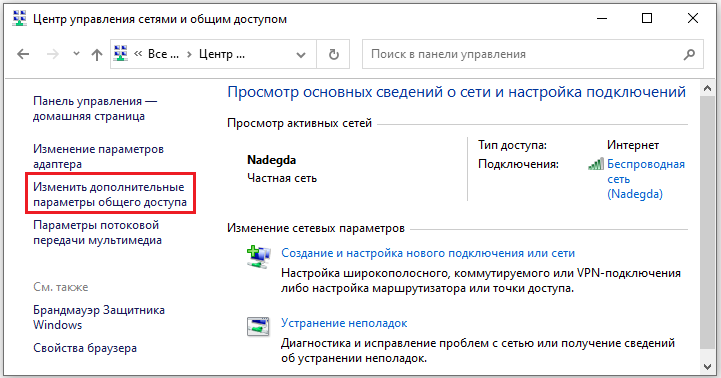
- Esame įsitikinę, kad įtrauktas tinklo aptikimas, o slaptažodžio apsauga išjungta.
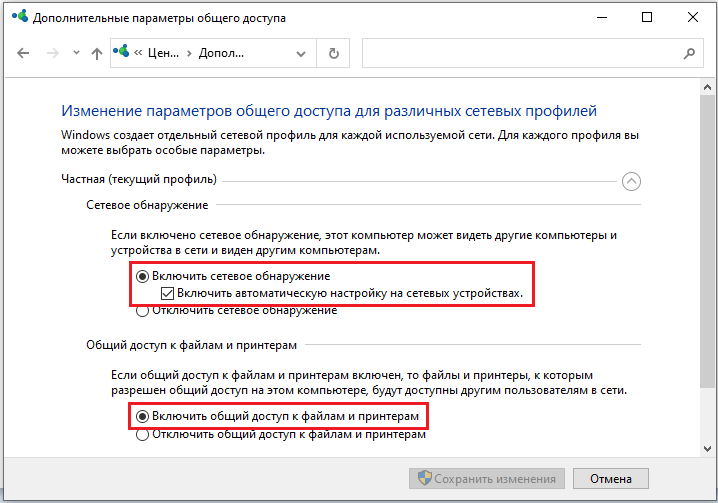
Likusius parametrus galima palikti be pakeitimų arba pasirinkti parinktį, kuri, jūsų manymu, būtina.
Dėl šio klausimo aprėpties, kaip prijungti tinklo diską, skirtą prieigai nuotoliniame kompiuteryje per „mano kompiuterį“, galima laikyti uždarytu.
Ryšio metodai
Bet aš egzistuoju ir kiti būdai, kaip atlikti panašų veiksmą. Apsvarstykite juos.
Tinklo disko/katalogo ryšys per komandinę eilutę
Komandų eilutė taip pat suteikia galimybę dirbti su tinklo aplankais ar diskais. Norint tai padaryti, būtina paleisti konsolę pagal CMD komandą (būtinai naudokite administratoriaus teises) ir naudokitės grynojo naudojimo direktyva, nurodydami disko pavadinimą ir katalogo pavadinimą, prieigą prie to, kurį norite atidaryti. Pasirinktinai galite nustatyti nuotolinės prieigos prie tinklo disko slaptažodį. Dėl to komanda turės tokį vaizdą:
Kur Z yra tinklo disko pavadinimas, o po simbolių „\\“ yra katalogo pavadinimas. Po /vartotojo parametro, vartotojo vardas ir slaptažodis, skirtas naudoti šaltinį.
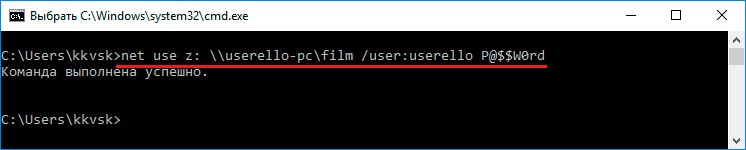
Paskutinis nuolatinis parametras rodo, kad norite, kad tinklo diskas/katalogas liktų prieinamas per visus ryšio seansus.
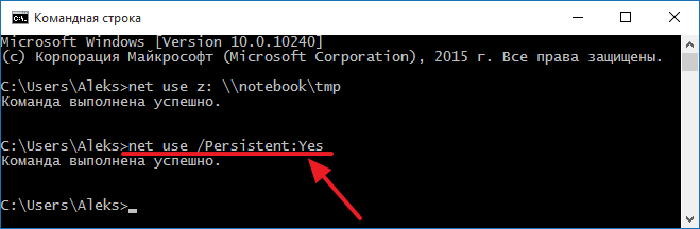
Lieka tik patikrinti, ar nurodytas tinklo diskas pasirodė laidininke, ir tai turi būti padaryta, nes vartotojų teigimu, galite padaryti klaidą sintaksėje ir paprastai „Windows 10“, naudojant tinklo diską per CMD, ne visada, ne visada dirbti.
Per „Mano kompiuteris“
„Windows 10/8/7“ turite paleisti „mano kompiuterį“, kad sukurtumėte ryšį ir pasirinktumėte skirtuką „Prijunkite tinklo diską“ viršuje. XP ši parinktis yra skirtuke „Service“. Pagrindinis laidininko meniu.
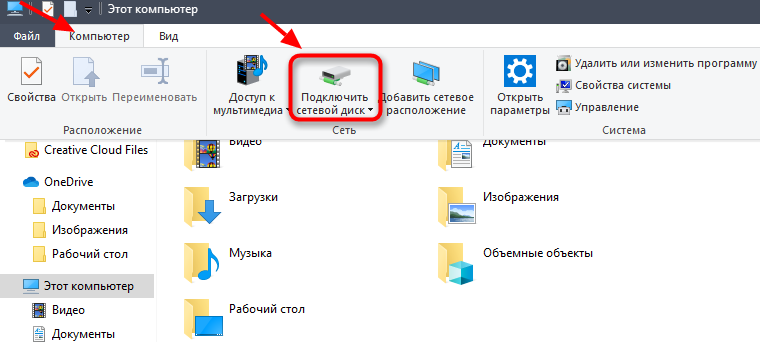
Toliau turite nurodyti disko raidę, kuri taps tinklu, ir keliu į aplanką, jei nuspręsite apriboti bendrą prieigą prie konkretaus katalogo (subkatalai taip pat bus prieinami visiems). Kaip serverio pavadinimą, mes nurodome savo kompiuterio IP adresą.
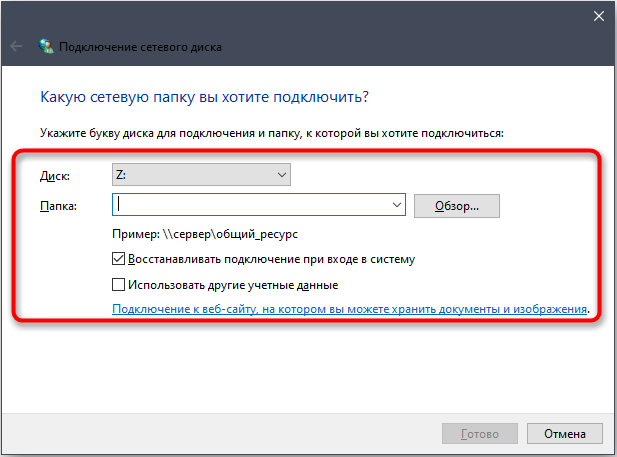
Paspaudus mygtuką „Parengti“, laidininkas turėtų pasirodyti tinklo diskas, prie kurio galite pasiekti bet kurį vietinio tinklo kompiuterį.
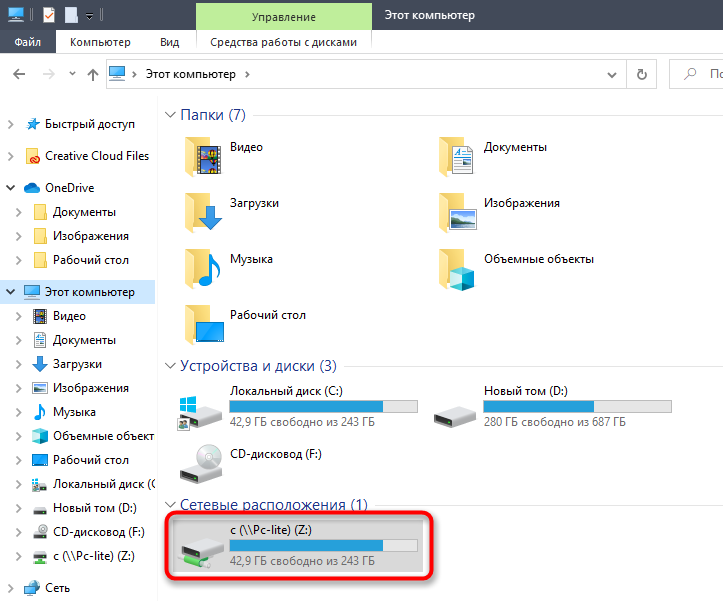
Per bendrą vadą
Daugelis kasdienio darbo vartotojų naudojasi „Total Commander File Manager“, kuris leidžia aiškiau ir greitai pereiti prie katalogų, atlikti kopijavimą, judėjimą, pašalinimą ir kt. D. Tinklo disko sukūrimas tarp „Windows“ taip pat įmanoma per TC. Tam jums reikia:
- Spustelėkite viršutinį meniu tinkle skirtuke;
- Pasirinkite elementą „Bendrinti dabartinį katalogą“;
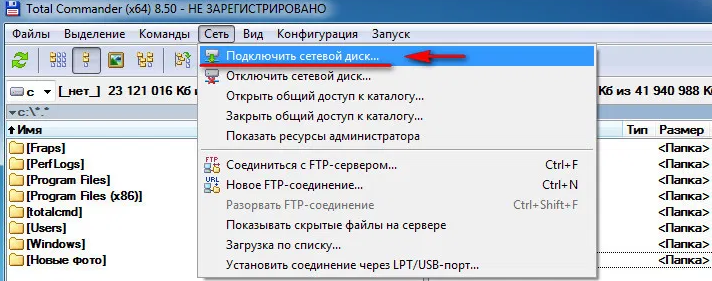
- Atidaromas langas, kuriame jums tereikia patvirtinti operaciją, paspausdami Gerai.
Visas diskas gali būti bendras.
Tinklo disko/aplankų ryšys per grupės politiką
Prieigos prie disko/katalogo dalijimosi per grupių politikus metodas yra laikomas sudėtingu ir archajišku, tačiau kol kas jis yra labai populiarus tarp sistemos administratorių. Norėdami užbaigti paveikslėlį, mes jums pasakysime, kaip prijungti tinklo diską/aplanką „Windows 10/8/7“ tokiu būdu:
- Mes pradedame grupės politikos redaktorių per „Perform“ konsolę (Win + R), įgydami komandą „Gpedit“.MSC;
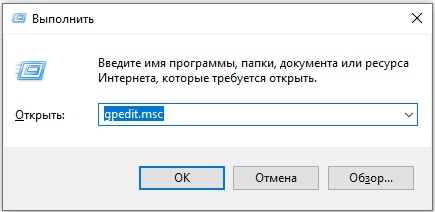
- Atidarytame paslaugų lange pasirinkite skirtuką „Vartotojo konfigūracija“;
- Spustelėkite taške „Nustatymai“;
- Mes pereiname prie skyriaus „Windows“ ir pasirenkame elementą „Diskų palyginimas“;
- Dešiniajame bloke paspausdami PKM, kontekstiniame meniu pasirenkame elementą „Sukurti“, o po to „palyginus diską“;
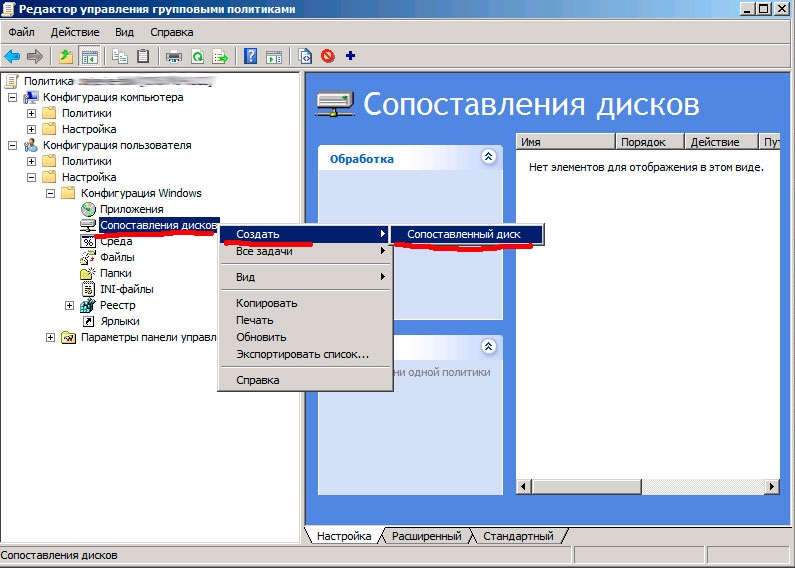
- Paspaudę mygtuką „Sukurti“, turite nurodyti katalogą, kurį norite padaryti bendrai. Žemiau mes nurodome tinklo disko pavadinimą ir pateikiame varnelę prie frazės „pakartotinis jungtis“;
- Skirtuke „Bendrieji parametrai“ pateikite varnelę prie frazės „Papildykite elemento lygyje“ ir paspauskite atitinkamą mygtuką;

- Atidarys langą „Targetring Editor“, kuriame reikia spustelėti skirtuką „Sukurti elementą“;
- Dabar turite pridėti visus vartotojus, kurie bus deleguoti, kad pasiektumėte jūsų diską/katalogą;
- Norėdami tai padaryti, mes sudarome aktyvų parametrą „vartotojas grupėje“.
Paprastiems vartotojams naudokite „grupės politiką“ tinklo diskui padaryti nepageidautina dėl metodo sudėtingumo. Tai būdas tiems, kurie gerai išmano „Windows OS“ architektūrą.
Kaip išjungti tinklo diską „Windows 10/8/7“
Tinklo diskų prijungimo užduotis gali būti vadinama ne -trivialu, tačiau jų išjungimas taip pat nėra lengvas. Yra bent 4 būdai tai padaryti: naudojant laidininko ar komandinės eilutės, naudojant tinklo vietos pašalinimą arba pašalinus tinklo diskus.
Apsvarstykite, kaip ištrinti tinklo diską per laidininką „Windows 10“:
- Mes paleidžiame jį per „Pradėti“ ir pasirinkdami „kompiuterį“ dešiniajame skydelyje (arba paspausdami „Win + E“ derinį);
- Jei dešiniajame laidininko lango skydelyje yra tinklo diskas, spustelėkite jį su dešiniu mygtuku;
- Jei diskas, kurį norime išjungti, yra tinkle, turite pasirinkti elementą „Išjungti“ kontekstiniame meniu;
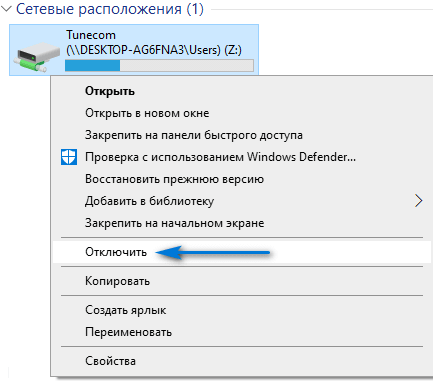
- Jei diskas yra serveryje su prieiga prie FTP arba tinklo kataloge, pasirinkite elementą „Ištrinti“.
Dėl to tinklo diskai turėtų išnykti, laidininkas liks tik vietiniai diskai.
Dėmesys. Neįmanoma atkurti atjungtų tinklo diskų su vienu mygtuku. Turėsite juos dar kartą sukurti.Antrasis būdas yra naudoti komandų eilutę:
- Paleiskite konsolę „Perform“ („Win + R“), rinkti CMD;
- Terminalo lange mes įdarbiname grynojo naudojimo direktyvą:/Ištrinti;
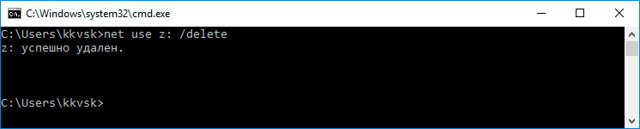
- Patvirtiname pašalinimą paspaudę Enter.
Kaip matote, šis metodas yra paprastesnis, tačiau svarbu čia neklysti ir nurodyti teisingą disko pavadinimą.
Svarbus. Šis metodas turėtų būti naudojamas, jei jums reikia ištrinti tinklo diską su priskirtu raidės pseudonimu. Jei tinklas yra toks šaltinis, pavyzdžiui, žiniatinklio serveris, prieiga prie to, kuriam įmanoma per FTP, šis metodas bus netinkamas.Jei dėl jūsų veiksmų tinklo diskas liko susijęs, galite pabandyti pritaikyti šiuos veiksmus:
- Atidarykite laidininką bet kokiu patogiu būdu (pavyzdžiui, spustelėdami „Mano kompiuterio“ piktogramą darbalaukyje), spustelėkite PKM bet kurioje laidininko vietoje ir pasirinkite „Atnaujinti“ kontekstiniame meniu, rodomame kontekstiniame meniu;
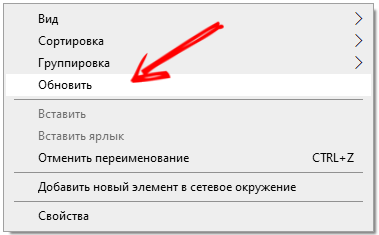
- Jei problema neišnyko, iš naujo paleiskite kompiuterį - jei teisingai ištrynėte tinklo diską, jis galiausiai turėtų išnykti.
Žinoma, atsižvelgiant į „Windows“ versiją ir surinkimą, kai kurie paslaugų ir paslaugų pavadinimai gali būti skirtingi. Jei kyla sunkumų kuriant tinklo diskus, rašykite apie juos komentaruose.
- « Kaip mirksėti „Samsung“ išmaniajame telefone naudojant „Odin“ programą
- Klaidos branduolys32.DLL „Windows“ - sprendimo priežastys ir metodai »

